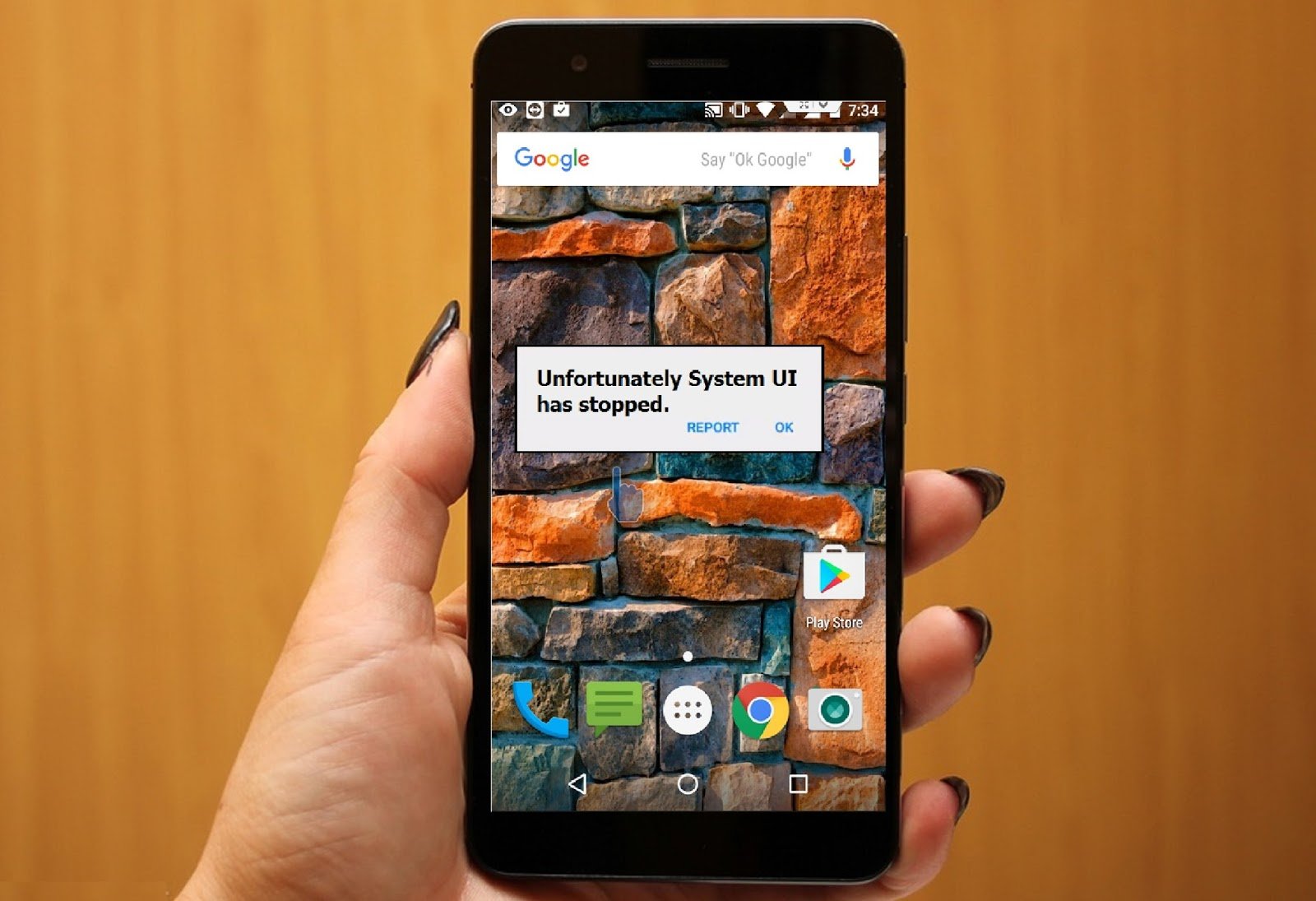Avez-vous rencontré une erreur «Malheureusement, l’interface utilisateur du système s’est arrêtée» sur votre téléphone Android ?
Vous vous demandez comment faire face à cette situation et vous débarrasser de l’interface utilisateur du système qui ne répond pas Android 11 .
De nombreux utilisateurs ont récemment signalé ce type d’erreur.
Si vous rencontrez également la même erreur sur votre téléphone, ce blog vous aidera.
Ici, vous obtiendrez le guide complet sur la façon de réparer, malheureusement, l’interface utilisateur du système a cessé de fonctionner sous Android.
Mais avant cela, faites-nous savoir quelle est l’erreur exactement, puis suivez les moyens de la corriger.
À propos de l’erreur « Malheureusement, l’interface utilisateur du système s’est arrêtée » sur Android
Ce type d’erreur n’est pas un cas rare car plusieurs utilisateurs signalent souvent le problème.
Cela se produit lorsque vous accédez à votre téléphone. De nombreux utilisateurs ont rencontré l’erreur.
Raisons pour lesquelles l’ interface utilisateur du système a arrêté l’erreur sur Android
Il y a peu de raisons possibles qui peuvent conduire à l’erreur ci-dessus et je les ai rassemblées pour vous.
Connaître ces causes vous aidera à éviter de rencontrer davantage le même problème.
Elles sont:
- Lors de la mise à jour de l’appli Google
- Périphériques installés en ROM personnalisée
- Système d’exploitation corrompu ou échec de l’installation
- En raison d’applications tierces
- En raison d’une interface utilisateur incompatible
- Lors de la restauration des données de la sauvegarde précédente
Après avoir examiné les raisons de l’erreur, il est temps d’examiner attentivement chaque méthode pour corriger l’erreur «Malheureusement, l’interface utilisateur du système s’est arrêtée» sur Android.
Meilleures méthodes pour résoudre l’erreur “Malheureusement, l’interface utilisateur du système s’est arrêtée” sur Android
Méthode 1 : redémarrez votre appareil
La toute première chose à faire est de redémarrer votre appareil pour surmonter l’erreur.
Rien difficile à faire cette méthode, il suffit d’ éteindre votre appareil et à nouveau pouvoir qu’il ON lorsque vous voyez le logo sur l’écran.
Après cela, relâchez immédiatement la touche d’ alimentation et maintenez enfoncé le bouton de réduction du volume .
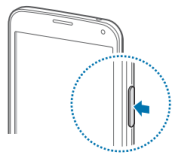
Après avoir vu le mode sans échec à l’écran, relâchez le bouton et vérifiez si le problème est résolu ou non
Méthode 2: Réinitialiser la préférence de l’application
- Tout d’abord, allez dans Paramètres > Paramètres d’application/Applications > Tout > appuyez sur la touche Menu (certains appareils ont un bouton à trois points)
- Ensuite, vous verrez une option différente> cliquez sur ” Réinitialiser les préférences de l’application “
- Une fenêtre contextuelle se produira lorsque vous devrez lire le contenu, puis appuyez sur RESET APPS
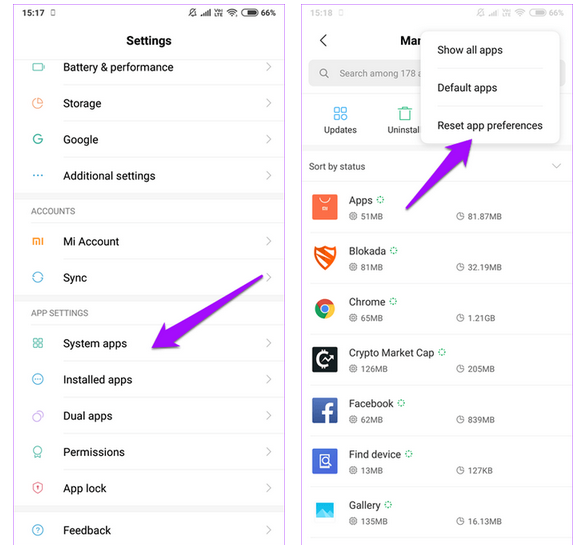
- Enfin, redémarrez votre téléphone et vérifiez si l’erreur a été corrigée ou non.
Méthode 3 : Désinstaller les applications tierces
En raison de certaines applications tierces installées sur votre téléphone, vous pouvez voir une erreur de non-réponse de l’interface utilisateur du système.
Fondamentalement, les applications installées à partir de sources inconnues commencent à montrer le problème car ces applications ne sont pas compatibles avec les paramètres de l’interface utilisateur Android.
Il est donc préférable de désinstaller les applications tierces installées à partir de sources inconnues. Les étapes comprennent :
- Tout d’abord, allez dans Paramètres , puis cliquez sur Gestionnaire d’applications
- Sélectionnez l’application qui crée un problème sur votre appareil
- Après cela, cliquez sur Désinstaller
- Enfin, redémarrez votre appareil et vérifiez si le problème est résolu ou non
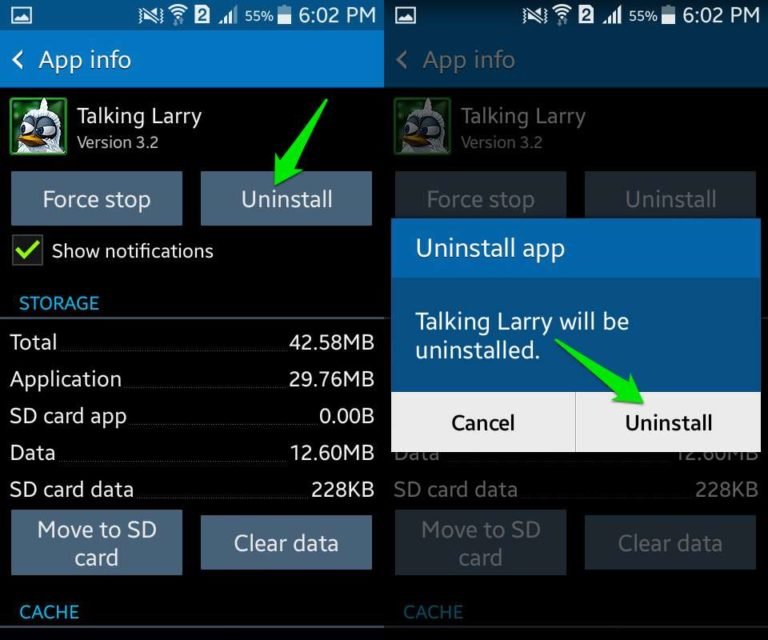
Méthode 4: Scannez votre téléphone avec l’application CM Security
Peu d’utilisateurs ont signalé qu’après avoir analysé leur téléphone avec l’application de sécurité CM, l’erreur «Malheureusement, l’interface utilisateur du système s’est arrêtée» a été corrigée.
En fait, cette méthode a été essayée par plusieurs utilisateurs et a obtenu des résultats positifs.
Vous devez donc suivre correctement les étapes ci-dessous :
- Tout d’abord, vous devez télécharger l’application CM Security sur votre téléphone
- Après cela, exécutez l’application une fois que vous l’avez installée avec succès
- Scannez maintenant l’appareil avec l’application CM Security

C’est fini maintenant et l’erreur que vous veniez sera corrigée. Mais si le problème n’est pas résolu, essayez les autres méthodes.
Méthode 5: Libérez de l’espace sur votre téléphone Android
Si votre appareil ne dispose pas de suffisamment d’espace de stockage, vous pourriez rencontrer le même problème.
Plusieurs problèmes peuvent survenir lorsqu’il y a moins d’espace sur votre téléphone et surtout lorsque vous souhaitez mettre à jour votre système mais que vous échouez en raison d’un manque d’espace.
Par conséquent, assurez-vous que votre téléphone dispose d’au moins 500 Mo à 1 Go d’espace libre et de suffisamment de RAM pour que votre appareil ne rencontre aucun problème pour effectuer une tâche particulière et qu’il fonctionne correctement.
Vous devriez chercher à supprimer les données qui ne sont pas nécessaires ou qui prennent inutilement de l’espace.
Méthode 6 : utilisez le mode sans échec pour corriger l’erreur
Cette méthode vous aidera à savoir si des applications tierces ne sont pas à l’origine de l’erreur.
Lors du traitement de cette méthode, les applications tierces seront désactivées et il sera clair si le problème provient d’applications tierces ou d’une autre source.
- Tout d’abord, appuyez et maintenez enfoncé le bouton d’ alimentation de votre appareil
- Ici vous pouvez voir différentes options d’alimentation
- Vous devez appuyer sur et maintenez le Power Off bouton en continu
- Maintenant, une fenêtre contextuelle s’affiche demandant de redémarrer l’appareil en mode sans échec
- Vous devez appuyer sur OK
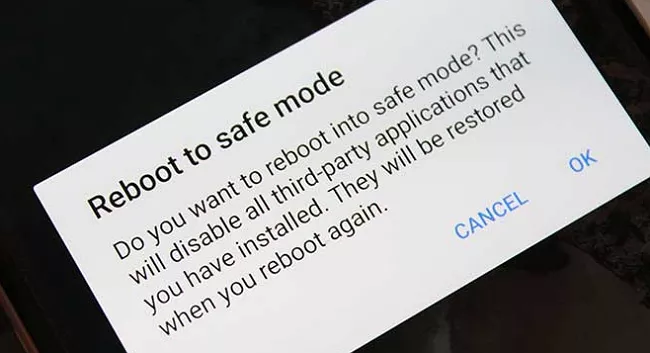
Si le problème concerne les applications tierces, je vous ai déjà dit de désinstaller ces applications sans trop réfléchir.
Méthode 7 : Déconnectez-vous de votre compte Google et reconnectez-vous
C’est encore une autre solution possible qui peut vous aider à corriger l’erreur de réponse de l’interface utilisateur du système sur votre Android.
Il vous suffit de vous déconnecter de votre compte Google et de vous reconnecter.
Suivez les étapes ci-dessous :
- Allez dans Paramètres sur votre Android
- Recherchez « Compte » et appuyez sur « Google », après quoi vous devez sélectionner votre compte
- Maintenant, en haut à droite, cliquez sur l’ option « Plus » et choisissez « Supprimer le compte »
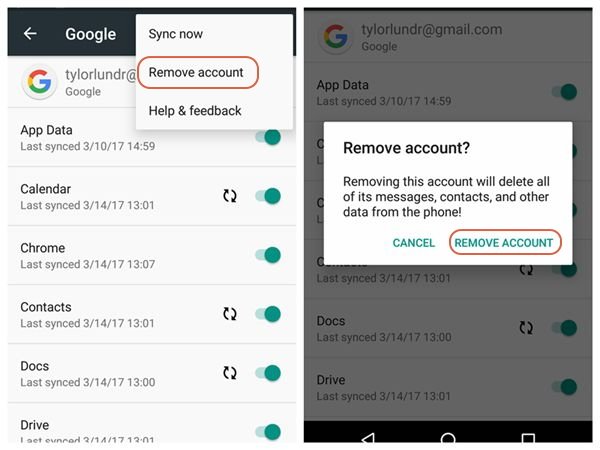
C’est ça. Après avoir supprimé le compte, connectez-vous à nouveau avec le même compte et vérifiez si le problème est résolu ou non.
Également suggéré de faire une sauvegarde de toutes vos données avant de procéder avec cette méthode.
Méthode 8 : effacez la partition du cache
Même l’effacement de la partition de cache peut également corriger l’erreur ci-dessus.
Vous savez peut-être que ces partitions stockent tous les fichiers des fichiers système , des pilotes , des applications intégrées, etc. Ainsi, pour résoudre le problème, la suppression des fichiers de cache est une étape importante vers la résolution du problème.
Cependant, différents appareils ont différentes manières de mettre les téléphones en mode de récupération.
Vous devriez donc préférer le guide manuel de votre appareil pour entrer en mode de récupération, puis suivre les étapes ci-dessous pour corriger l’ erreur «Malheureusement, l’interface utilisateur du système s’est arrêtée» .
Lorsque votre appareil est en mode de récupération, vous obtiendrez plusieurs options comme l’image ci-dessous.
Vous devez utiliser la touche Volume bas pour sélectionner «effacez la partition du cache »
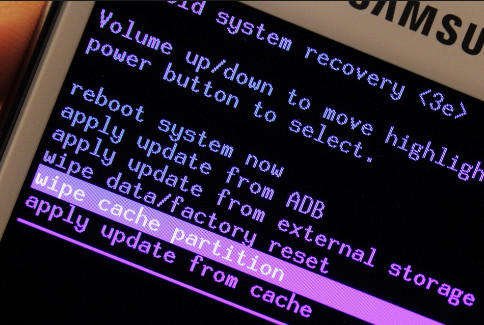
Lorsque le processus est terminé, appuyez sur ‘ Redémarrer le système ‘ qui est la première option en mode de récupération
Avec l’utilisation de ce processus, tous vos fichiers indésirables seront supprimés et il y a des chances que vous perdiez des données liées à l’application, mais le soulagement est que l’erreur sera corrigée.
Méthode 9 : désinstallez les mises à jour Google pour corriger l’erreur
De nombreux utilisateurs ont signalé que la désinstallation des mises à jour Google peut corriger l’erreur.
Par conséquent, vous devez vous concentrer sur la désinstallation de la mise à jour lorsque vous rencontrez l’erreur.
Allez simplement dans Paramètres> Gestionnaire d’applications> sélectionnez l’application installée> recherchez l’application Google et appuyez sur Désinstaller l’application .
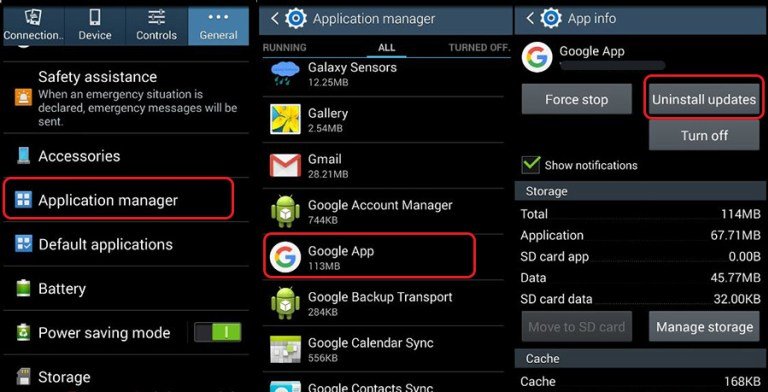
Enfin, redémarrez votre appareil pour vérifier si le problème est résolu ou non.
REMARQUE – Pour référence future, n’oubliez pas de modifier les paramètres de Google Play Store sur ” Ne pas mettre à jour automatiquement les applications ” pour éviter tout type d’erreur.
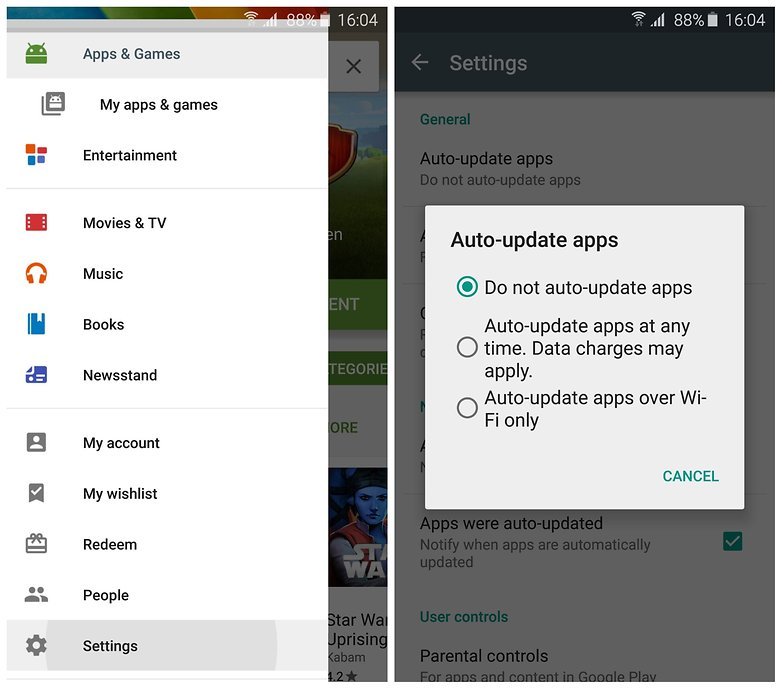
Méthode 10: Réinitialiser les paramètres d’usine du téléphone Android
Il s’agit de la dernière option pour corriger l’erreur de fonctionnement de l’interface utilisateur du système sur Android . Lorsque toutes les étapes ci-dessus ne fonctionnent pas, ce processus est recommandé.
Mais avant de faire ce processus, assurez-vous de sauvegarder toutes vos données cruciales dans un endroit sûr afin que vous n’ayez pas à vous soucier de la récupération des données plus tard.
Ceci est recommandé car la réinitialisation d’usine efface toutes les données de votre téléphone .
Suivez maintenant les étapes mentionnées ci-dessous pour réinitialiser votre téléphone en usine
Étape 1 : Allez dans Paramètres en allant à l’icône de réglage comme image ci-dessous
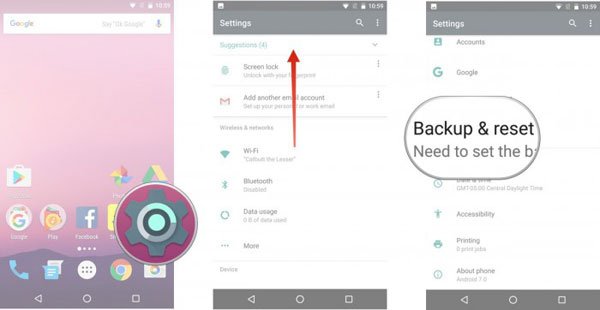
Étape 2 : Après cela, sélectionnez « Sauvegarder et réinitialiser »
Étape 3 : Ici, vous devez sélectionner « Réinitialisation des données d’usine » et après cela, réinitialiser l’appareil
Étape 4 : Enfin, cliquez sur Effacer tout comme mentionné dans l’image ci-dessous
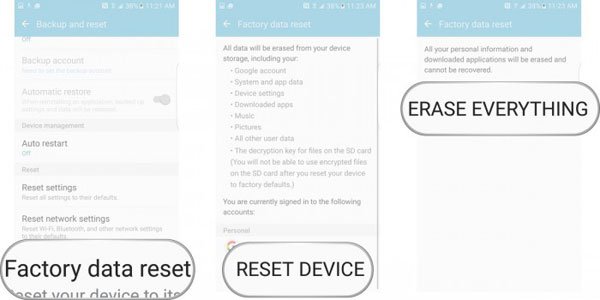
Une fois le processus de réinitialisation d’usine terminé, votre téléphone redémarrera automatiquement et tout ce que vous aurez à configurer à nouveau
Méthode 11 – Le moyen avancé de réparer l’interface utilisateur du système a cessé de fonctionner sur Android
Eh bien, après avoir essayé toutes les méthodes ci-dessus, si vous rencontrez toujours le même problème, je vous suggère d’utiliser l’ outil de réparation Android. C’est l’une des meilleures solutions pour corriger Malheureusement, l’interface utilisateur du système a cessé de fonctionner . L’outil puissant est facile à utiliser et résout facilement tout type de problèmes ou d’erreurs sur les appareils Android.
Il peut résoudre d’autres erreurs lorsque les contacts se sont arrêtés , WeChat s’est arrêté , un réseau inconnu d’Instagram s’est produit , le service IMS s’est arrêté , Fitbit versa ne s’allume pas , et bien d’autres.
Par conséquent, pour réparer l’interface utilisateur du système qui a arrêté l’écran noir , téléchargez le logiciel de réparation Android.
Conclusion
Si vous utilisez un téléphone Android, assurez-vous qu’il n’est pas exempt d’erreurs. Vous pouvez rencontrer n’importe quel type d’erreur que vous n’avez jamais rencontré sans aucune indication.
Il en va de même avec l’ erreur « Malheureusement, l’interface utilisateur du système s’est arrêtée » qui se produit sur les appareils Android et c’est un casse-tête pour les utilisateurs.
Mais j’ai mentionné que la meilleure méthode pour résoudre l’interface utilisateur du système ne répond pas et j’espère que toutes ces méthodes fonctionneront pour vous.
Sophia Louis is a professional blogger and SEO expert. Loves to write blogs & articles related to Android & iOS Phones. She is the founder of fr.android-ios-data-recovery.com and always looks forward to solve issues related to Android & iOS devices